6 วิธีในการแก้ไข ERR_TOO_MANY_REDIRECTS
เผยแพร่แล้ว: 2020-07-31คุณมักจะได้รับข้อความแสดงข้อผิดพลาด ERR_TOO_MANY_REDIRECTS ขณะใช้ WordPress หรือไม่ ดีไม่ต้องตกใจ อาจดูเหมือนปัญหาที่สับสนและซับซ้อน แต่ด้วยความอดทนและเครื่องมือที่เหมาะสม คุณสามารถแก้ไขข้อผิดพลาดได้อย่างรวดเร็ว
โปรดทราบว่าขึ้นอยู่กับเบราว์เซอร์ที่คุณใช้ ข้อความที่แตกต่างกันหลายข้อความอาจแสดงบนหน้าจอของคุณดังนี้:
- Google chrome -'หน้าเว็บนี้มีปัญหาการวนซ้ำโดยตรง' หรือ ERR_TOO_MANY_REDIRECTS
- Mozilla Firefox – 'หน้านี้ไม่ได้เปลี่ยนเส้นทางอย่างถูกต้อง'
- Microsoft Edge – 'อืม... ไม่สามารถเข้าถึงหน้านี้'
- Safari – 'Safari ไม่สามารถเปิดเพจได้'
ข้อผิดพลาดนี้เป็นเครื่องบ่งชี้ว่าหน้าเว็บของคุณติดอยู่กับการเปลี่ยนเส้นทาง ทำให้เซิร์ฟเวอร์ของคุณชี้ไปผิดทาง เมื่อเบราว์เซอร์พยายามเข้าถึงไซต์ จะได้รับข้อความแนะนำให้ค้นหาตำแหน่งเดิม หน้านี้ไม่สามารถเข้าถึงได้เนื่องจากมีการเปลี่ยนเส้นทางวนซ้ำไม่รู้จบ
คุณสามารถใช้หลายวิธีในการแก้ไข ERR_TOO_MANY_REDIRECTS ใน WordPress นี่คือวิธีการด้านล่าง:
ลองล้างคุกกี้สำหรับเว็บไซต์
หากคุณกำลังใช้ Google หรือ Mozilla แสดงว่าคุณล้างคุกกี้ตามคำแนะนำสำหรับข้อผิดพลาด เป็นวิธีที่ง่ายที่สุดวิธีหนึ่งในการทำให้เว็บของคุณกลับมาทำงานได้อีกครั้ง เนื่องจากข้อมูลจำนวนมากอาจนำไปสู่ความผิดพลาดได้
ไฟล์คุกกี้ประกอบด้วยสถานะการเข้าสู่ระบบไปยังปลายทางต่างๆ และจัดเก็บการตั้งค่าจำนวนมากไปยังไซต์ที่คุณเข้าถึงบ่อยๆ คุณควรลบการปฏิบัติเพื่อช่วยแก้ปัญหาการเปลี่ยนเส้นทาง โปรดทราบว่าการลบคุกกี้จะไม่ส่งผลต่อไซต์ที่คุณเยี่ยมชมหรือเซสชันอื่นๆ
คุณสามารถทำตามขั้นตอนเหล่านี้เพื่อล้างคุกกี้ของคุณ

- คลิกที่ปุ่ม 'ปรับแต่งและควบคุม' บน Google Chrome ที่มุมบนขวาของหน้าจอ แล้วเลือกการตั้งค่า
- ในหน้าต่างผลลัพธ์ เลื่อนไปที่ด้านล่างของรายการแล้วคลิก 'ขั้นสูง'
- เลือก 'การตั้งค่าไซต์'
- คลิกที่ 'คุกกี้'
- เลือก 'คุกกี้และข้อมูลไซต์'
- สุดท้าย ในการค้นหา 'แถบคุกกี้' ให้ค้นหาโดเมนที่แสดง ERR_TOO_MANY_REDIRECTS เมื่อมันปรากฏขึ้น ให้คลิกที่ถังขยะเพื่อลบข้อผิดพลาด
ล้าง Proxy, Server และ Browser Cache
การล้างร้านค้าในไซต์ WordPress เป็นอีกวิธีหนึ่งในการแก้ไขปัญหาโดยกำจัดสามด้าน:
ล้างแคชของเบราว์เซอร์
คุณสามารถเลือกที่จะเริ่มต้นด้วยการล้างแคชของเบราว์เซอร์ เนื่องจากเป็นกระบวนการที่ตรงไปตรงมาที่สุด ในการตรวจสอบว่าเป็นสาเหตุของปัญหาหรือไม่ ให้ทำตามขั้นตอนเหล่านี้
- แตะที่ปุ่ม 'ปรับแต่งและควบคุม'
- เลือก 'หน้าต่างใหม่ที่ไม่ระบุตัวตน หรือกด SHIFT+CTRL+N
ในกรณีที่หน้าต่างเปิดขึ้นพร้อมกับข้อความแสดงข้อผิดพลาด ให้ล้างแคชของคุณโดยทำตามสามขั้นตอน:
- คลิกที่ 'ปรับแต่งและควบคุม'
- เลือก 'เครื่องมือเพิ่มเติม'
- แตะที่ 'ล้างข้อมูลการท่องเว็บ'
ทำความสะอาดแคชเซิร์ฟเวอร์
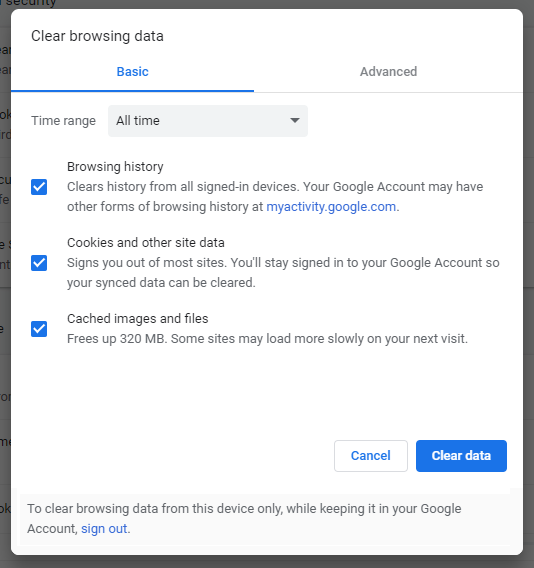
โฮสต์ WordPress จำนวนมากเสนอเครื่องมือเพื่อช่วยคุณล้างแคชและปรับแต่งไซต์ของคุณ ทำได้จากแผงควบคุมของโฮสติ้งของคุณ เนื่องจากข้อผิดพลาดนี้ห้ามไม่ให้เข้าถึงคอนโซล
ทำความสะอาดแคชพร็อกซี
หากคุณกำลังใช้พร็อกซีเซิร์ฟเวอร์สำรอง เช่น Succuri และ Cloudfare คุณควรล้างแคช
- ในการกำจัดแคช Succuri ให้เข้าสู่คอนโซลบริการ เลือก 'ประสิทธิภาพ' จากนั้นแตะที่ 'ล้างแคช '
- บนแคช Cloudflare ให้ไปที่การสนับสนุนการดูแลระบบ เลือก 'การแคช' และแตะ 'ล้างข้อมูลทั้งหมด'
ลบ WordPress Cache
หากคุณล้างแคชของเบราว์เซอร์แล้ว แต่ปัญหายังคงอยู่ ให้ลองทำความสะอาดด้วยแคชของ WordPress อย่างไรก็ตาม โปรดทราบว่าคุณจะต้องเข้าถึงหน้าผู้ดูแลระบบ ลองใช้ปลั๊กอินแคชยอดนิยม เช่น W3 Total Cache, WP Rocket, WP Super Cache, Breeze หรือ Autoptimize
ฟรี WORDPRESS SEO วิเคราะห์
ต้องการการเข้าชมเว็บไซต์ WordPress ของคุณหรือไม่? ทำการวิเคราะห์ SEO ของ WordPress ฟรีและดูว่าคุณสามารถปรับปรุงการเข้าชมเพื่อเพิ่มยอดขายออนไลน์ได้อย่างไร
เริ่มต้นด้วยการติดตั้งปลั๊กอินในรายการ จากนั้นทำตามคำแนะนำด้านล่างเพื่อล้างข้อผิดพลาด
สำหรับ W3 Total Cache และ WP Super Cache ให้ไปที่แดชบอร์ดและเลือกการตั้งค่าในภายหลัง เมื่อหน้าเปิดขึ้น ให้แตะที่ 'ลบแคช' จากนั้นโหลดซ้ำเพื่อดูว่าได้รับการแก้ไขหรือไม่
สำหรับ Autoptimize คุณจะพบเมนูที่แถบด้านบนของแดชบอร์ด ดังนั้นไปที่ลิงค์แล้วคลิกที่ 'ลบแคช'

ตรวจสอบการตั้งค่าเว็บไซต์ WordPress
สาเหตุหนึ่งที่แพร่หลายของการเปลี่ยนเส้นทางคือกรณีที่ไม่สอดคล้องกับ URL ของ WordPress และที่อยู่เว็บไซต์ของคุณ มันเกิดขึ้นเมื่อคุณซื้อโดเมนจากโฮสต์ของคุณ ซึ่งคุณจะต้องเลือกที่อยู่ URL ของเว็บไซต์ของคุณ คุณมีตัวเลือกในการเพิ่มคำนำหน้า 'www' หรือไม่
ในกรณีส่วนใหญ่ คุณสร้างความไม่สอดคล้องกันในขณะตั้งค่าหน้าบน WordPress หากคุณระบุชื่อโดเมนโดยไม่มีส่วนนำหน้า 'www' จากโฮสต์ของคุณ จะมีการวนซ้ำซึ่งส่งผลให้เกิดข้อผิดพลาด ERR_TOO_MANY_REDIRECTS
ในการแก้ไขปัญหา ไปที่แดชบอร์ดของคุณแล้วแตะ "การตั้งค่า" จากนั้นทำการเปลี่ยนแปลงในไซต์และ URL ที่อยู่ WordPress
หากคุณไม่สามารถเข้าถึงคอนโซล WordPress ของคุณได้ คุณสามารถเขียนทับการตั้งค่าผ่านไฟล์ wp-config.php ได้ตามขั้นตอนต่อไปนี้
- เชื่อมต่อกับเว็บไซต์ผ่านไคลเอนต์ FTP
- ในไดเร็กทอรี root ให้ค้นหา wp-config.php
- ดาวน์โหลดไฟล์และทำการเปลี่ยนแปลงในสองบรรทัดโดยใช้โปรแกรมแก้ไขข้อความ มักจะระบุเป็นคำนิยาม ('WP_HOME,” http://domain.com')
- เมื่อคุณแก้ไขเสร็จแล้ว ให้บันทึกและปิดไฟล์ จากนั้นอัปโหลดไปยังเว็บเซิร์ฟเวอร์
- เปิดเว็บไซต์ของคุณอีกครั้งเพื่อดูว่าใช้งานได้หรือไม่ และในกรณีที่ปัญหายังคงอยู่ ให้เพิ่ม 'www' ลงในโค้ดก่อน 'domain' แล้วเปิดใหม่อีกครั้ง
หากยังไม่ได้รับการแก้ไข การกำหนดค่าผิดพลาดอาจอยู่ที่ส่วนท้ายของโฮสต์ ดังนั้นโปรดติดต่อโฮสต์เว็บเพื่อแก้ไข
ตรวจสอบการตั้งค่า HTTPS
การกำหนดค่าที่ไม่ถูกต้องของการตั้งค่า HTTPS อาจส่งผลให้เกิดข้อผิดพลาด ERR_TOO_MANY_REDIRECTS สาเหตุหลักคือการเปลี่ยนจาก HTTPS เป็น HTTP โดยไม่มีกระบวนการที่เหมาะสมหรือไม่สามารถดำเนินการให้เสร็จสิ้นได้ คุณสามารถแก้ปัญหาได้สามวิธี
- อย่าโยกย้ายไปยัง HTTPS โดยไม่มีใบรับรอง SSL
ตรวจสอบให้แน่ใจว่าคุณติดตั้งใบรับรอง SSL ในขณะที่ทำการเปลี่ยนเพื่อหลีกเลี่ยงการวนรอบการเปลี่ยนเส้นทาง ดังนั้น ในการแก้ไขปัญหานี้ ให้ติดตั้งใบรับรองที่ถูกต้องเพื่อให้ WordPress ของคุณทำงานได้อย่างถูกต้อง นอกจากนี้ ให้เรียกใช้การทดสอบเซิร์ฟเวอร์ SSL เพื่อตรวจสอบว่าการประกาศเป็นไปตามลำดับหรือไม่
- อย่าใช้ปลั๊กอินสำหรับ SSL
คุณอาจถูกล่อลวงให้ย้ายไซต์ WordPress ของคุณไปยัง HTTPS อย่างรวดเร็วโดยใช้ปลั๊กอิน SSL ฟรีที่มีอยู่ ปลั๊กอินจะให้วิธีแก้ปัญหาระยะสั้นแก่คุณโดยเปลี่ยนเส้นทางเว็บไซต์ของคุณโดยอัตโนมัติ แต่คุณอาจประสบปัญหาในระยะยาว ปัญหาเกิดจากความไม่ลงรอยกันและข้อบกพร่องที่มาพร้อมกับ SSL ฟรี
คุณควรอัปเกรด WordPress โดยใช้ลิงก์ HTTP แบบฮาร์ดโค้ดเพื่อหลีกเลี่ยงปัญหาโมดูลภายนอก รับใบรับรองที่ถูกต้องและทำการค้นหาและแทนที่บนแพลตฟอร์ม
- ตรวจสอบการเปลี่ยนเส้นทาง HTTPS บนเซิร์ฟเวอร์ของคุณ
ลองตรวจสอบว่าการวนรอบการเปลี่ยนเส้นทางจากเซิร์ฟเวอร์ของคุณไปยัง HTTPS มีการกำหนดค่าผิดก่อนที่จะเรียกโฮสต์ของคุณ คุณสามารถแก้ไขได้โดย;
- การเปลี่ยนเส้นทาง HTTP เป็น HTTPs สำหรับ Nginx;
หากเซิร์ฟเวอร์ของคุณทำงานบน Nginx คุณสามารถเปลี่ยนทราฟฟิกจาก HTTP เป็น HTTP โดยใช้รหัสที่มาพร้อมกัน ดังนั้น ให้ค้นหาไฟล์กำหนดค่า Nginx จากนั้นเพิ่มรหัสพร้อมกันเข้าไป
- การเปลี่ยนเส้นทาง HTTP เป็น HTTPs สำหรับ Apache;
หากเว็บเซิร์ฟเวอร์ของคุณทำงานบน Apache ให้เปลี่ยนเส้นทางการรับส่งข้อมูลไปยัง HTTPS โดยใช้โค้ดบน '.htaccess' ไฟล์.
- เรียกใช้การทดสอบการเปลี่ยนเส้นทาง HTTPS
เมื่อคุณมีการเปลี่ยนเส้นทางจำนวนมาก คุณมีแนวโน้มที่จะมีข้อผิดพลาด ERR_TOO_MANY_REDIRECTS คุณสามารถตรวจสอบปัญหาได้โดยใช้เครื่องมือพิเศษที่เรียกว่าการทดสอบผู้ทำแผนที่
ปิดใช้งานปลั๊กอิน
มีปลั๊กอินต่าง ๆ บน WordPress ของคุณที่ใช้การเปลี่ยนเส้นทางเพื่อวัตถุประสงค์ที่แตกต่างกัน เพราะฉะนั้น หนึ่งอาจก่อให้เกิดมัน ในกรณีที่คุณอัพเกรดหรือติดตั้งใหม่ อาจเป็นผู้กระทำผิด
หากต้องการปิดใช้งานปลั๊กอินจากแดชบอร์ดผู้ดูแลระบบ ให้ทำตามขั้นตอนนี้
ทางด้านซ้ายของแดชบอร์ด เปิดแท็บปลั๊กอิน เลือก 'ปิดใช้งาน' และรีเฟรช คุณยังสามารถเลือกที่จะปิดใช้งานปลั๊กอินทั้งหมดได้หากคุณไม่แน่ใจว่าอันใดที่เป็นสาเหตุของปัญหา ในการดำเนินการนี้ เลือก 'ปลั๊กอิน' บนคอนโซลของคุณ จากนั้นแตะที่ 'ปิดใช้งาน' ในเมนูการดำเนินการเป็นกลุ่ม
รีเฟรชหน้าของคุณเพื่อดูว่าทำงานอย่างมีประสิทธิภาพหรือไม่ จากนั้นเริ่มเปิดใช้งานแต่ละปลั๊กอินในแต่ละครั้งเพื่อดูปลั๊กอินที่ก่อให้เกิดข้อผิดพลาด โปรดอย่าลืมโหลดไซต์ซ้ำหลังจากการเปิดใช้งานแต่ละครั้ง เพื่อช่วยให้คุณทราบผู้กระทำผิดและปิดใช้งานไซต์นั้น หรือคุณสามารถโพสต์ตั๋วสนับสนุนหรือติดต่อนักพัฒนา WordPress และขอให้แก้ไข
ในบางกรณี แดชบอร์ดของ WordPress อาจไม่ทำงาน ดังนั้นให้ใช้กระบวนการอื่นดังนี้
- เชื่อมต่อกับไซต์ของคุณผ่านไคลเอนต์ FTP
- ค้นหาไดเร็กทอรีการติดตั้ง WordPress
- ค้นหาโฟลเดอร์ WP_Content/plugins หากคุณต้องการปิดใช้งานปลั๊กอินตัวใดตัวหนึ่ง ให้เปลี่ยนชื่อและรีเฟรชเพื่อยืนยันว่าใช้งานได้หรือไม่
- หากปัญหายังคงอยู่ ให้เปลี่ยนชื่อทั้งโฟลเดอร์เพื่อปิดใช้งานปลั๊กอินทั้งหมด
- ตอนนี้คุณสามารถลองเข้าถึงแดชบอร์ดของคุณ หากโหลดสำเร็จ แสดงว่าปลั๊กอินตัวใดตัวหนึ่งเป็นปัญหา
- สุดท้าย บน FTP ให้เปลี่ยนชื่อโฟลเดอร์ Plugins เพื่อเปิดใช้งานใหม่ จากนั้นทดสอบแต่ละปลั๊กอินเพื่อดูว่าตัวใดมีปัญหา โปรดทราบว่าคุณต้องรีเฟรชหน้าหลังจากเปิดใช้งานแต่ละครั้ง
บทสรุป
ข้อผิดพลาด ERR_TOO_MANY_REDIRECTS อาจทำให้คุณหงุดหงิดขณะทำงานบน WordPress แต่คู่มือนี้จะช่วยคุณในครั้งต่อไปที่มันเกิดขึ้น ใช้เวลาของคุณและลองใช้วิธีแก้ปัญหาข้างต้น แล้วเว็บไซต์ของคุณจะพร้อมใช้งานภายในระยะเวลาอันสั้น
คุณสามารถเลือกที่จะเริ่มต้นด้วยวิธีที่ง่ายที่สุด เช่น การล้างคุกกี้และแคช หากเบราว์เซอร์ของคุณมีรหัสข้อผิดพลาด จากนั้นค่อยย้ายไปใช้เทคนิคอื่น ในกรณีที่ไซต์ WordPress ของคุณมีปัญหาเดียวกันแม้จะได้ลองใช้วิธีแก้ปัญหาทั้งหมดแล้ว คุณสามารถทิ้งตั๋วสนับสนุนไว้ที่แดชบอร์ดหรือติดต่อโฮสต์เว็บของคุณเพื่อแก้ไขปัญหาลูปเปลี่ยนเส้นทาง
